1、需要切的图片放进PS里面,如图:
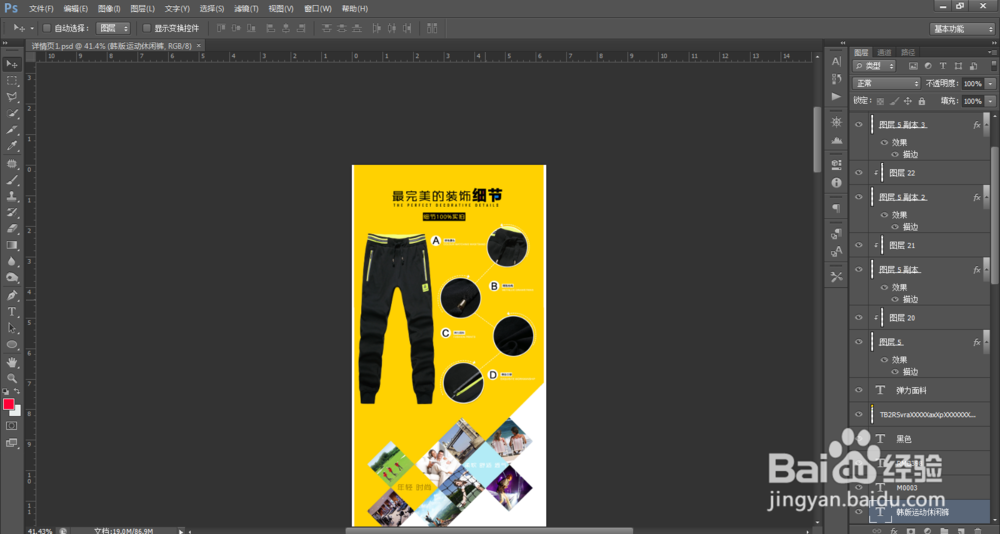
3、选择好切片工具之后,按照自己想切多少份图来操作。如图:
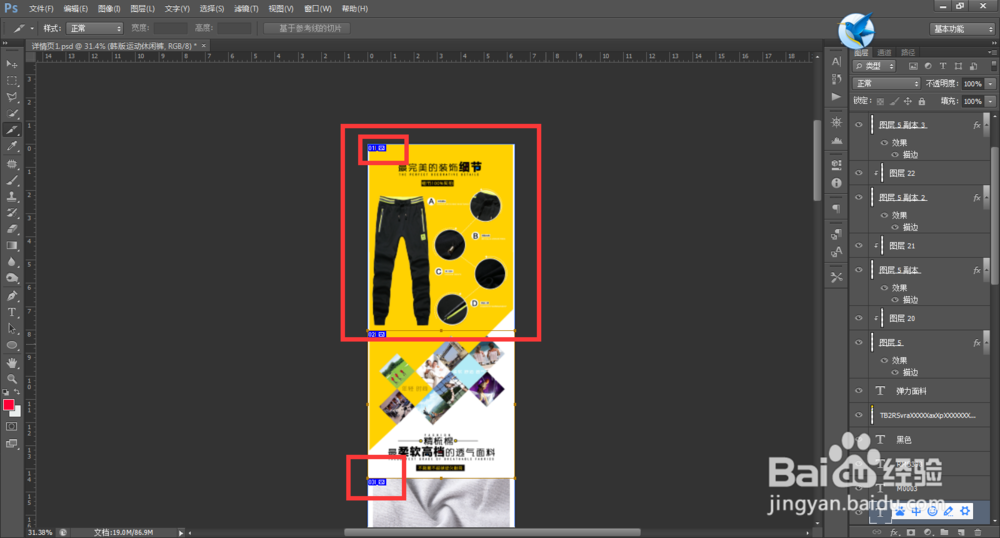
4、切好图后,点击“文件”这个对话框,然后会弹出对话框信息,选择“存储为web格式所用..”如图:
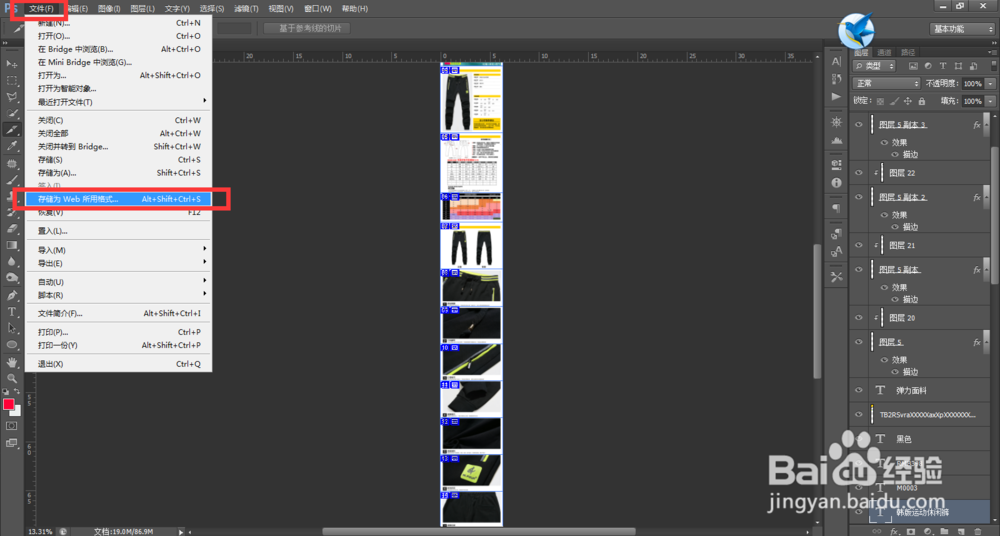
6、如果想设置切的图片大小,可以点击对话框右上角三角形,可以选择,例如:如果想图片所有大小加起来只有1.5MB。那就在对话框里面填写1500。如图:
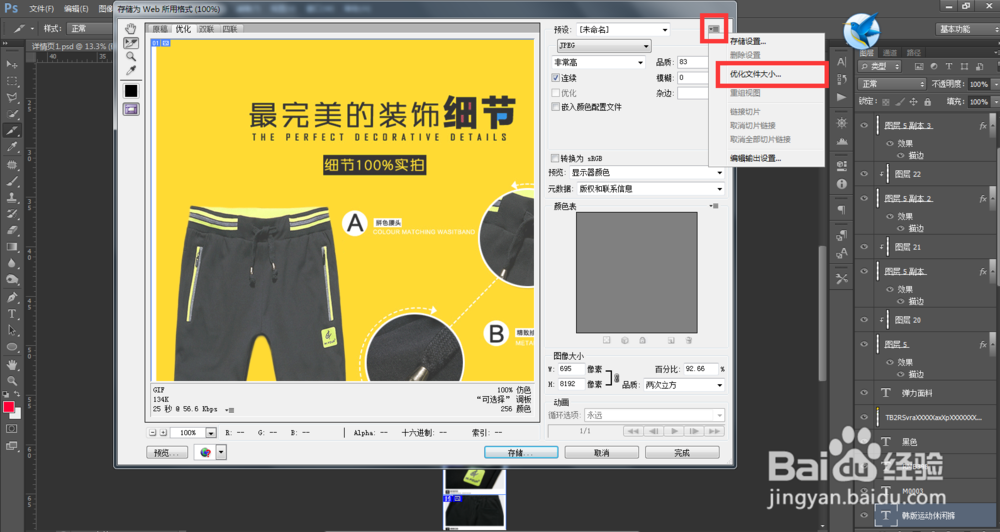
7、然后设置好后,点击存储,就可以了,如图:


时间:2024-10-26 06:29:00
1、需要切的图片放进PS里面,如图:
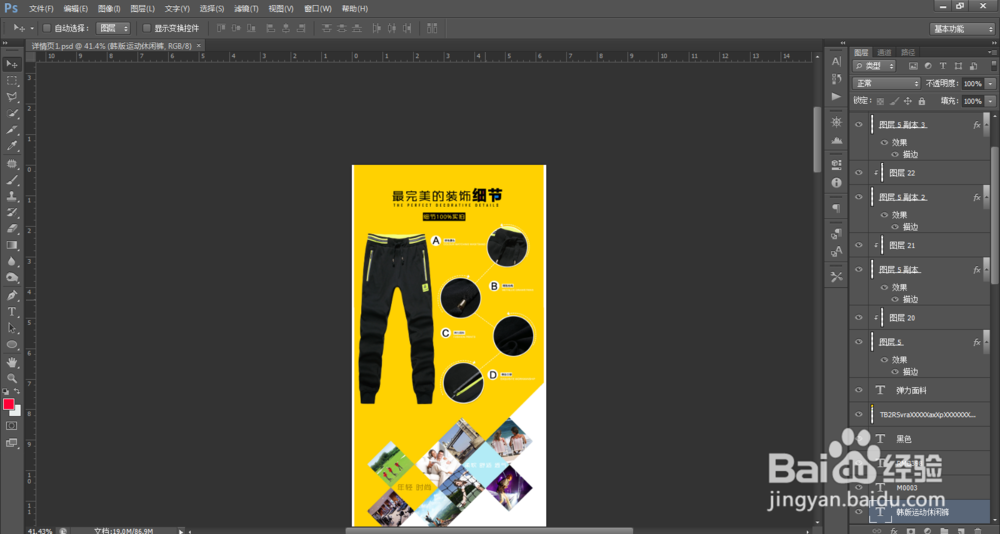
3、选择好切片工具之后,按照自己想切多少份图来操作。如图:
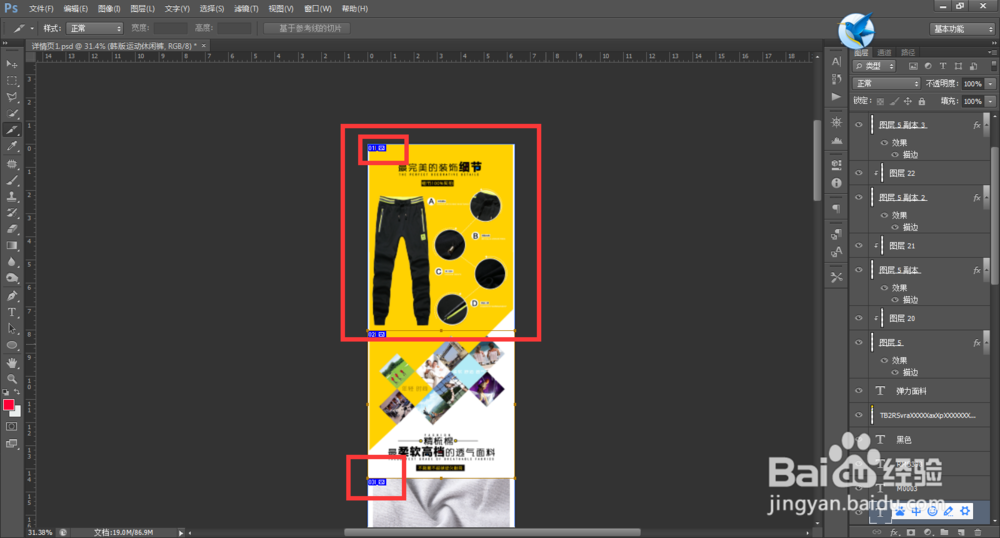
4、切好图后,点击“文件”这个对话框,然后会弹出对话框信息,选择“存储为web格式所用..”如图:
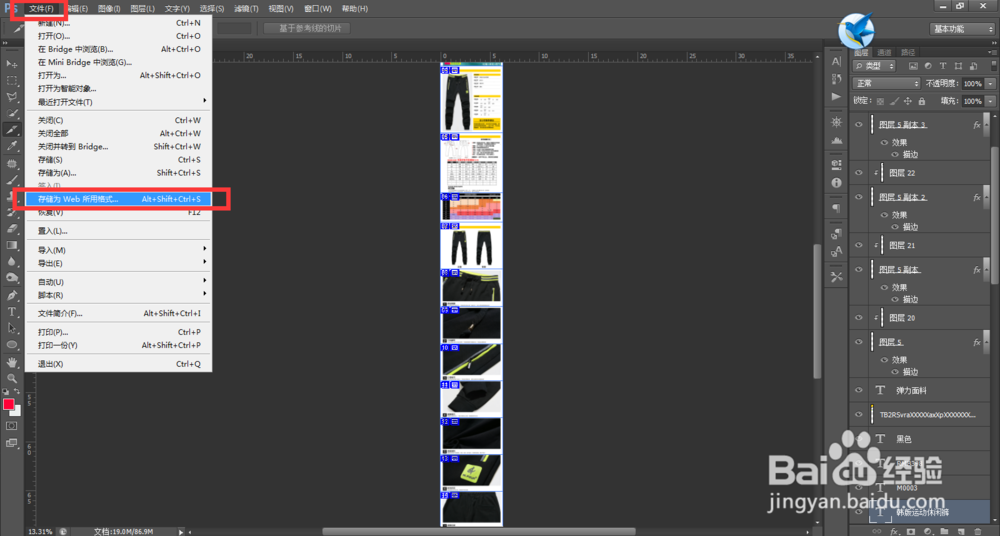
6、如果想设置切的图片大小,可以点击对话框右上角三角形,可以选择,例如:如果想图片所有大小加起来只有1.5MB。那就在对话框里面填写1500。如图:
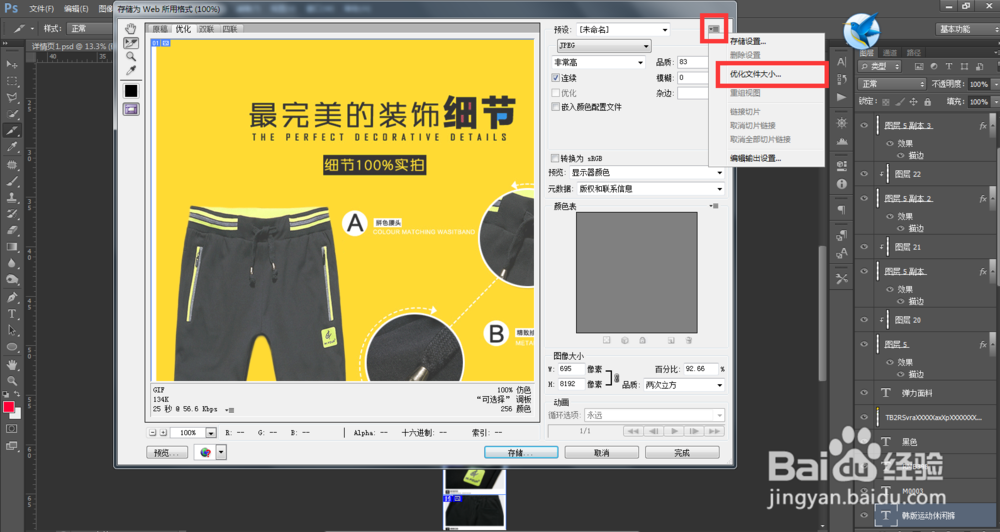
7、然后设置好后,点击存储,就可以了,如图:


